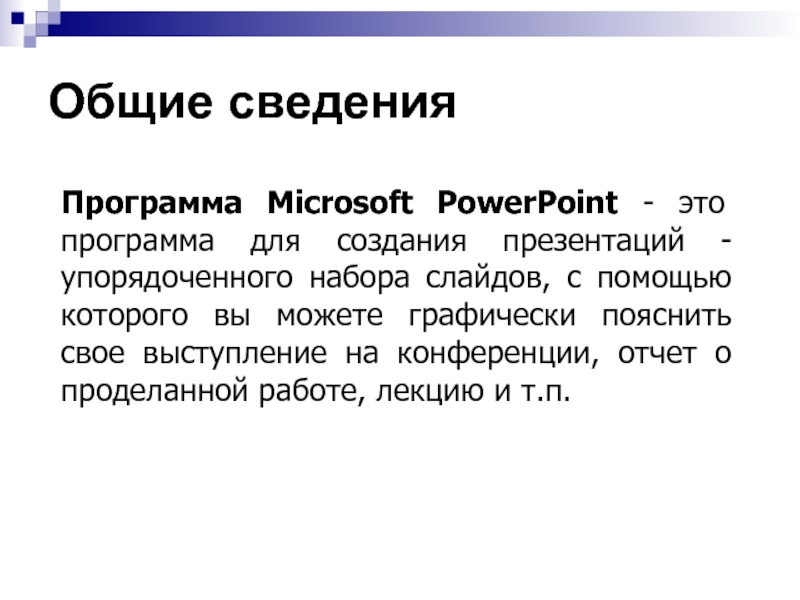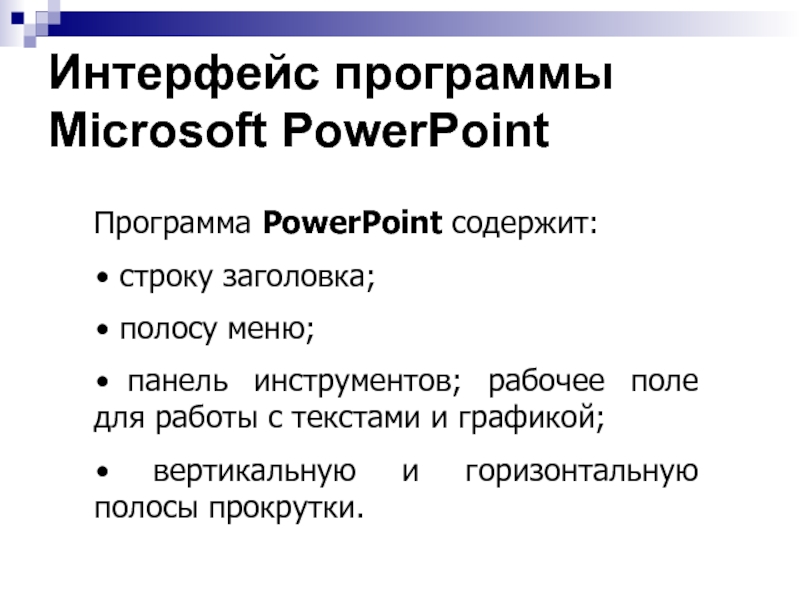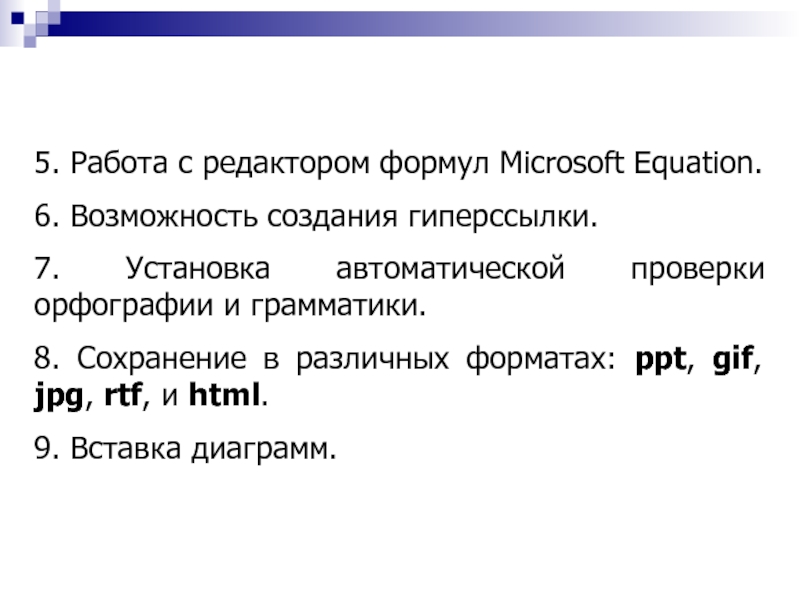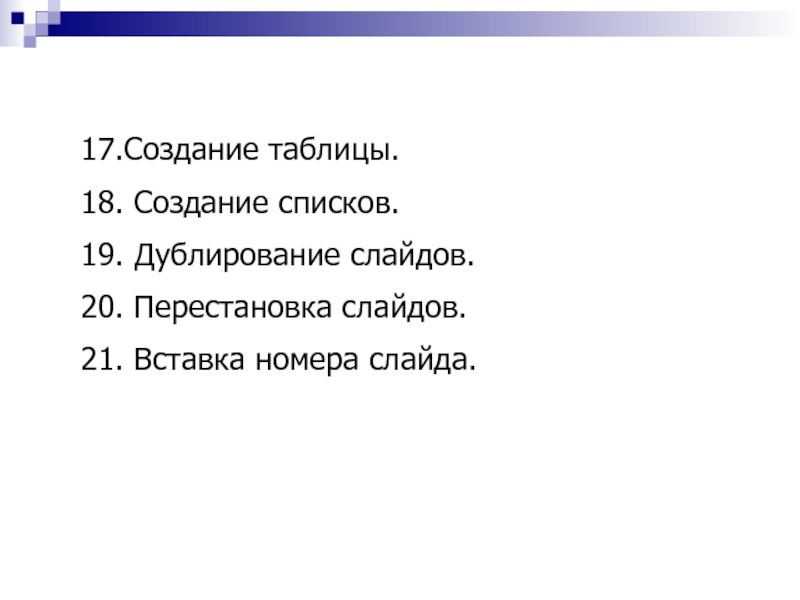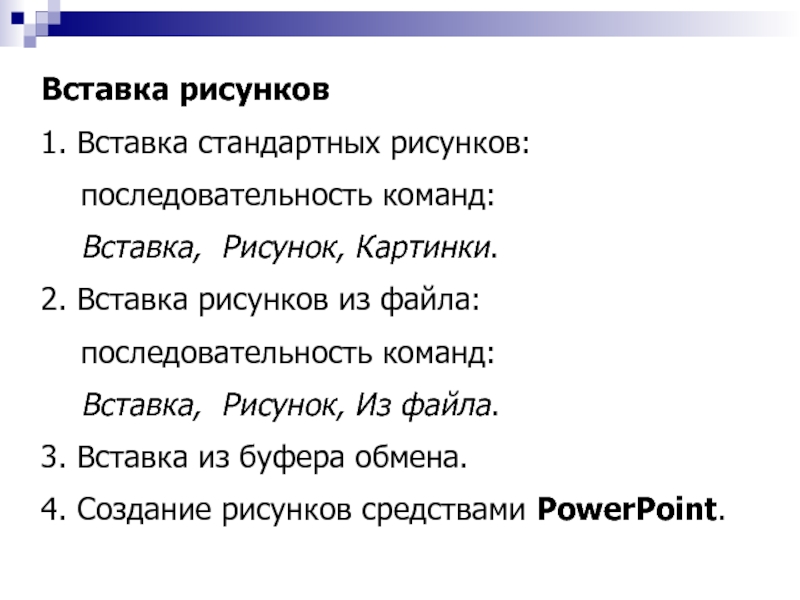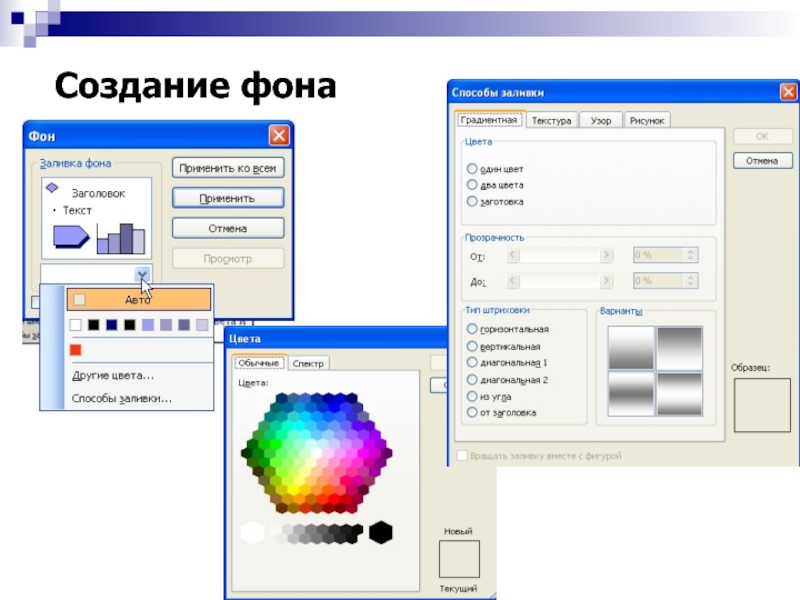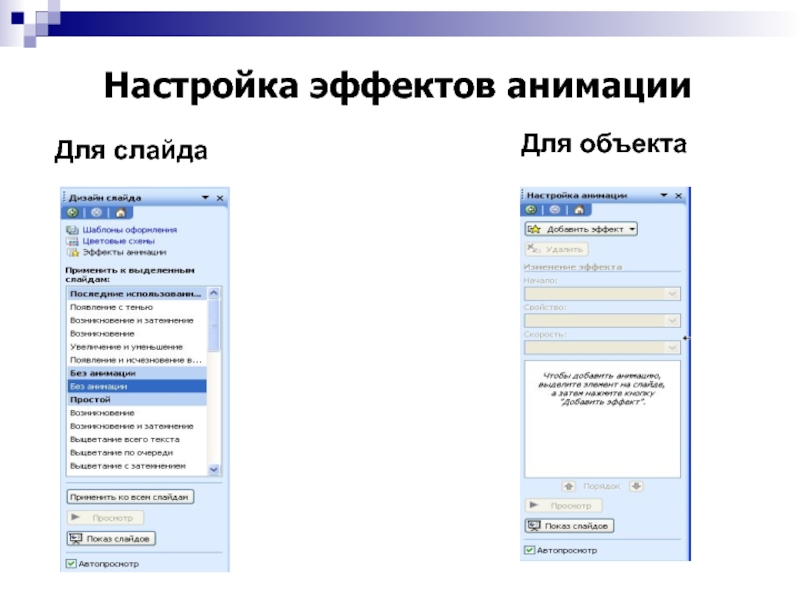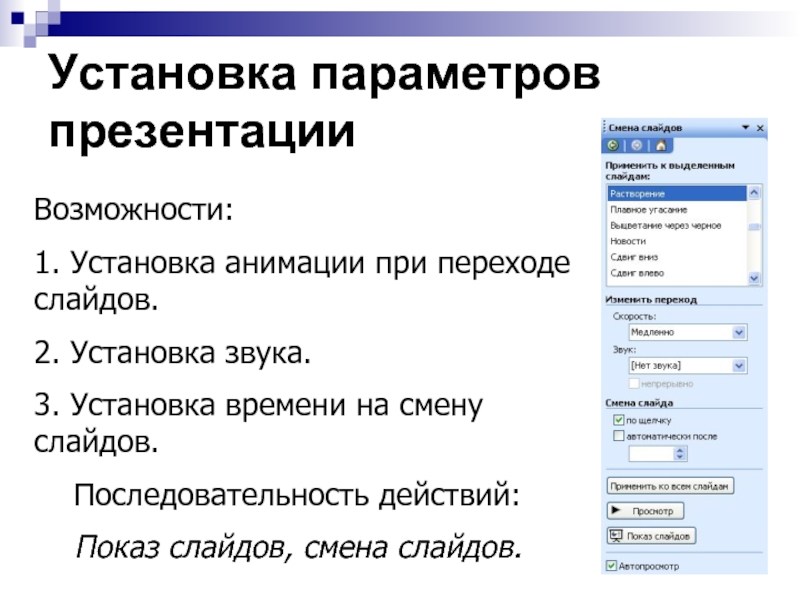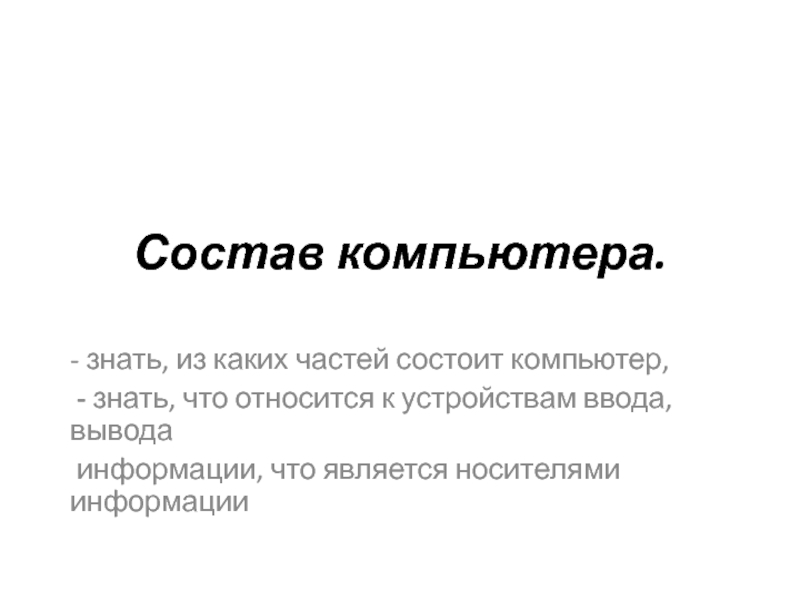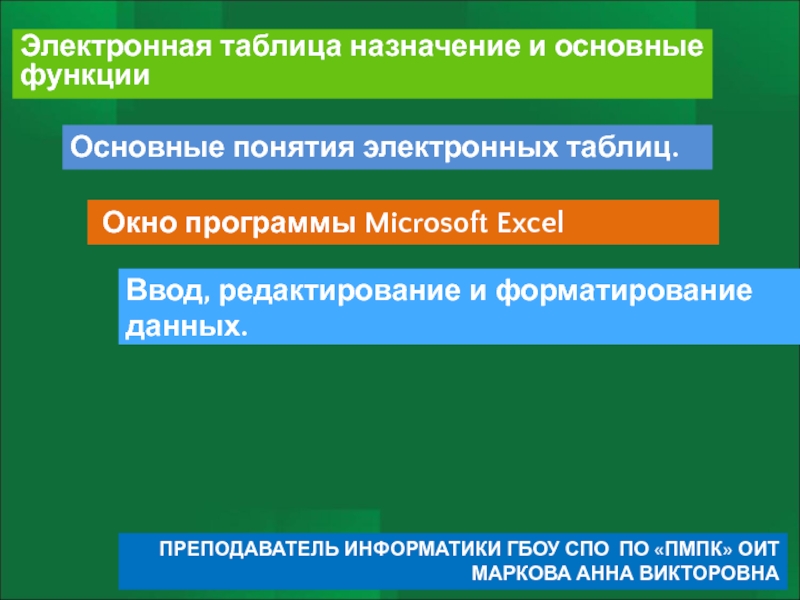Разделы презентаций
- Разное
- Английский язык
- Астрономия
- Алгебра
- Биология
- География
- Геометрия
- Детские презентации
- Информатика
- История
- Литература
- Математика
- Медицина
- Менеджмент
- Музыка
- МХК
- Немецкий язык
- ОБЖ
- Обществознание
- Окружающий мир
- Педагогика
- Русский язык
- Технология
- Физика
- Философия
- Химия
- Шаблоны, картинки для презентаций
- Экология
- Экономика
- Юриспруденция
Программа Microsoft PowerPoint
Содержание
- 1. Программа Microsoft PowerPoint
- 2. Общие сведенияПрограмма Microsoft PowerPoint - это программа
- 3. Интерфейс программы Microsoft PowerPointПрограмма PowerPoint содержит: строку
- 4. Общие возможности программы PowerPoint1. Использование шаблонов для
- 5. 5. Работа с редактором формул Microsoft Equation.6.
- 6. 10. Создание анимационных эффектов при переходе слайдов.11.
- 7. 17.Создание таблицы.18. Создание списков.19. Дублирование слайдов.20. Перестановка слайдов.21. Вставка номера слайда.
- 8. Использование шаблонов для создания презентацииВозможности:1. Использование библиотеки
- 9. Создание презентации на основе пустой презентацииВозможности1. Создание
- 10. Слайд 10
- 11. Форматирование слайдовВставка текста1. Ввод текста в местозаполнитель.2.
- 12. Использование инструмента надпись
- 13. Вставка рисунков1. Вставка стандартных рисунков: последовательность команд: Вставка,
- 14. Вставка видео и звукаВозможности1. Видео из коллекции.2.
- 15. Вставка диаграммВозможности1. Вставка и редактирование диаграммы.2. Изменение
- 16. изменение типа диаграммы (линейчатая, гистограмма, график,
- 17. Создание фонаВозможности 1. Установка цвета.2. Установка способов
- 18. Создание фона
- 19. Оформление слайда
- 20. Создание анимационных эффектов презентации Возможности1. Анимация текста и объектов.2. Создание анимационных слайдов.3. Анимация элементов диаграммы.
- 21. Настройка эффектов анимацииДля слайдаДля объекта
- 22. Установка параметров презентацииВозможности:1. Установка анимации при переходе
- 23. Скачать презентанцию
Общие сведенияПрограмма Microsoft PowerPoint - это программа для создания презентаций - упорядоченного набора слайдов, с помощью которого вы можете графически пояснить свое выступление на конференции, отчет о проделанной работе, лекцию и
Слайды и текст этой презентации
Слайд 3Интерфейс программы Microsoft PowerPoint
Программа PowerPoint содержит:
строку заголовка;
полосу меню;
панель инструментов; рабочее поле для работы с текстами и графикой;
вертикальную и горизонтальную полосы прокрутки. Слайд 4Общие возможности программы PowerPoint
1. Использование шаблонов для создания презентации.
2. Отмена
действия или последовательности действий.
3. Повторение действия или последовательности действий.
4. Установка
самосохранения. Слайд 55. Работа с редактором формул Microsoft Equation.
6. Возможность создания гиперссылки.
7.
Установка автоматической проверки орфографии и грамматики.
8. Сохранение в различных форматах:
ppt, gif, jpg, rtf, и html.9. Вставка диаграмм.
Слайд 610. Создание анимационных эффектов при переходе слайдов.
11. Анимация объектов слайда.
12.
Встраивание звука.
13. Создание фона презентации.
14. Создание PDF копии (файла).
15.
Вывод презентации на печать. 16. Вставка таблицы Exсel.
Слайд 717.Создание таблицы.
18. Создание списков.
19. Дублирование слайдов.
20. Перестановка слайдов.
21. Вставка номера
слайда.
Слайд 8Использование шаблонов для создания презентации
Возможности:
1. Использование библиотеки дизайна:
Альбом,
Безмятежность, Водоворот, Пульс и т.д.
2. Использование шаблона презентации:
Бизнес-план, Информация
из отдела кадров и т.д. Слайд 9Создание презентации на основе пустой презентации
Возможности
1. Создание оригинальной презентации.
2. Использование
шаблонов на каждый слайд: Титульный слайд, Маркированный список, Текст в
две колонки, Пустой слайд и т.д.Слайд 11Форматирование слайдов
Вставка текста
1. Ввод текста в местозаполнитель.
2. Использование инструмента Надпись
= вставка текста в любое место презентации.
Слайд 13Вставка рисунков
1. Вставка стандартных рисунков:
последовательность команд:
Вставка, Рисунок, Картинки.
2. Вставка
рисунков из файла:
последовательность команд:
Вставка, Рисунок, Из файла.
3. Вставка из
буфера обмена.4. Создание рисунков средствами PowerPoint.
Слайд 14Вставка видео и звука
Возможности
1. Видео из коллекции.
2. Звук из коллекции.
3.
Видео из файла.
4. Звук из файла.
Последовательность команд:
Вставка, Фильмы и звук
Слайд 15Вставка диаграмм
Возможности
1. Вставка и редактирование диаграммы.
2. Изменение параметров диаграммы:
задание
объемного вида
(трехмерная проекция);
изменение типа линии;
изменение фона диаграммы;
Слайд 16 изменение типа диаграммы (линейчатая, гистограмма, график, круговая, точечная, цилиндрическая
и т.д.);
изменение формата легенды;
изменение формата оси;
изменение формата
рядов диаграммы.Слайд 17Создание фона
Возможности
1. Установка цвета.
2. Установка способов заливки.
3. Возможность установки
на всю презентацию или на отдельный слайд.
Последовательность команд:
Формат, Фон
Слайд 20Создание анимационных эффектов презентации
Возможности
1. Анимация текста и объектов.
2. Создание
анимационных слайдов.
3. Анимация элементов диаграммы.
Слайд 22Установка параметров презентации
Возможности:
1. Установка анимации при переходе слайдов.
2. Установка звука.
3.
Установка времени на смену слайдов.
Последовательность действий:
Показ слайдов, смена слайдов.
Теги